Configurez une plateforme de publication à l’aide d’un CMS headless
Vous pouvez configurer une plateforme de publication et de promotion de jeux à l’aide d’un système de gestion de contenu (CMS) headless, dans lequel l’interface d’édition est séparée de celle du site.
Après validation de la structure et du design, l’équipe Xsolla déploie le frontend de votre plateforme et configure le CMS.
Le CMS vous permet de gérer en toute autonomie le contenu du site (actualités, cartes de jeux, offres spéciales) sans modifier le code. Il facilite ainsi la gestion du site après son lancement, tout en laissant à Xsolla le contrôle de l’apparence visuelle et de la logique d’affichage.
Présentation du CMS
Connexion au CMS et changement du mot de passe
Après l’implémentation du frontend et la configuration initiale du site, l’équipe Xsolla vous fournit un lien vers le CMS ainsi que vos identifiants de connexion.
Pour des raisons de sécurité, nous vous recommandons de modifier le mot de passe de votre compte lors de votre première connexion. Pour ce faire, procédez comme suit :
- Cliquez sur l’icône du profil utilisateur dans le coin supérieur droit de l’écran.
- Cliquez sur
Change Password . - Entrez votre nouveau mot de passe dans le champ
New Password et réintroduisez-le dans le champConfirm Password . - Cliquez sur
Save .
Dans cette section, vous pouvez également choisir le thème et la langue du CMS.
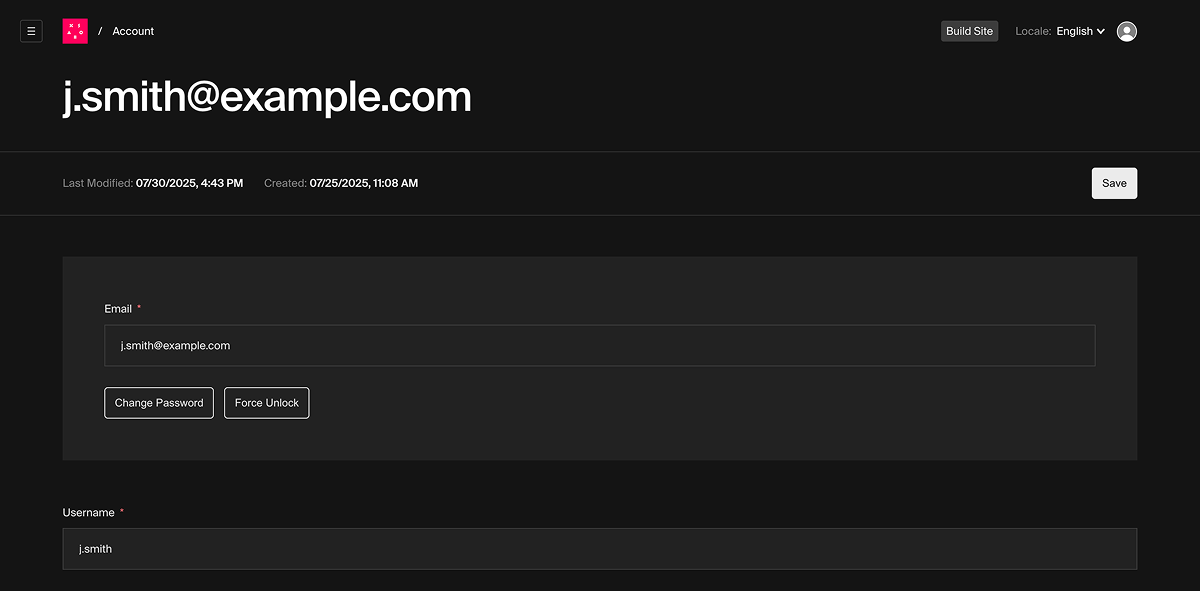
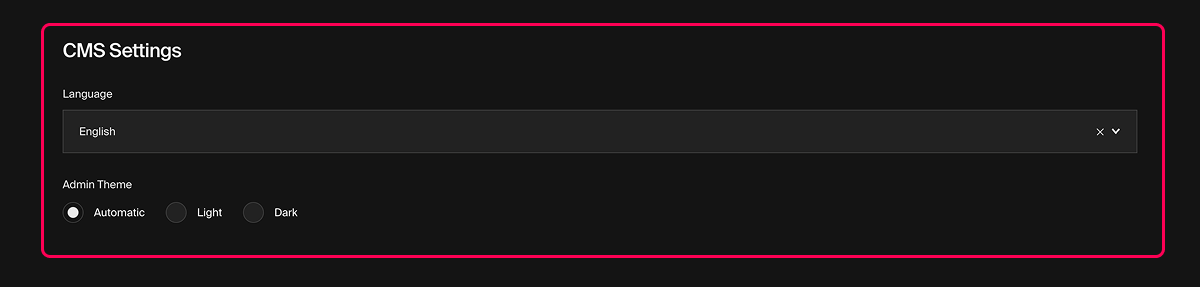
Dashboard
La page
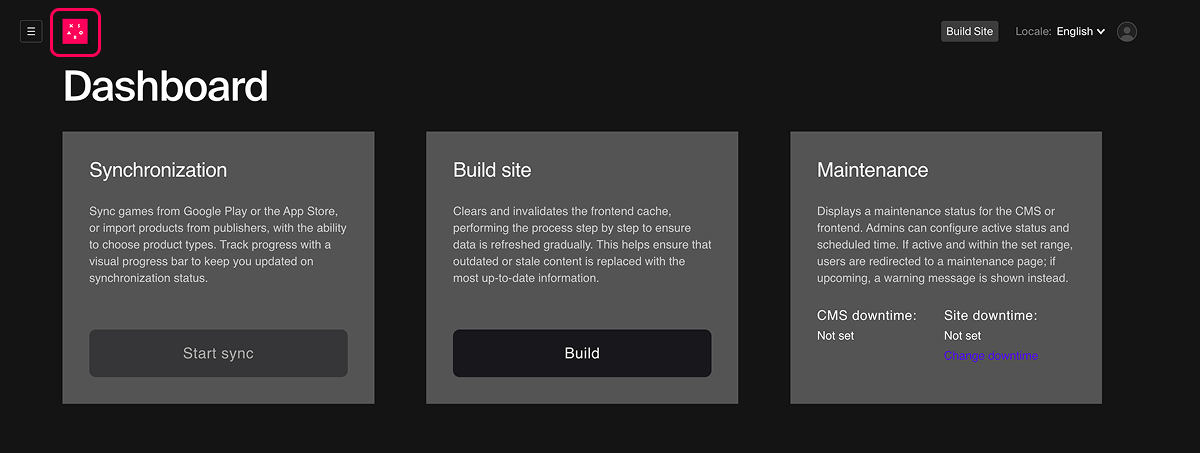
Sur le dashboard, vous pouvez :
- Synchroniser les données du site avec celles des plateformes ou magasins d’applications connectés, si ceux-ci sont configurés pour le projet.
- Publier les modifications des paramètres du site.
- Consulter les informations relatives à la maintenance programmée du site.
- Accédez aux configurations globales pour définir les périodes de maintenance du site.
Collections
Les collections sont des sections structurées dans le CMS où sont stockés et configurés différents types de contenu du site, comme des articles, des diaporamas, des FAQ et bien plus.
La plateforme étant développée spécifiquement pour vos besoins, la fonctionnalité des collections dans le CMS peut varier d’un projet à l’autre.
Les modifications effectuées via le CMS n’apparaîtront sur le site que si la fonctionnalité correspondante est prise en charge dans la configuration actuelle de la plateforme.
Chaque objet d’une collection possède les paramètres suivants :
- ID unique : dans l’interface CMS, il est remplacé par le nom de l’objet lorsqu’il est spécifié.
- Statut de l’objet :
Draft — attribué automatiquement lorsque des modifications sont apportées, mais non enregistrées manuellement. Certains champs obligatoires peuvent rester incomplets sous ce statut. Les modifications en brouillon ne seront pas publiées sur le site ;Publié — attribué lorsque les modifications sont effectuées et enregistrées manuellement. Les modifications ne peuvent pas être enregistrées tant que tous les champs obligatoires ne sont pas remplis.
- Horodatage de la création du dernier enregistrement et de la dernière modification.
- Historique des modifications.
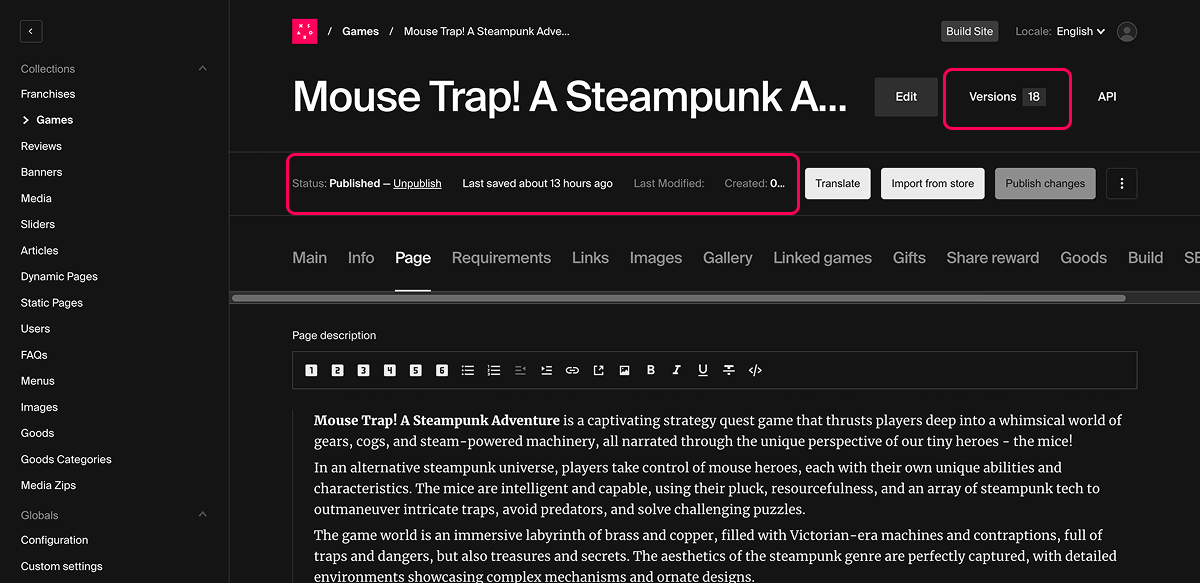
Versions des objets de collection
Le CMS gère les versions des objets dans les collections. À chaque modification, une nouvelle version de l’objet est créée. Vous pouvez consulter l’historique des modifications en cliquant sur le numéro de version de l’objet.
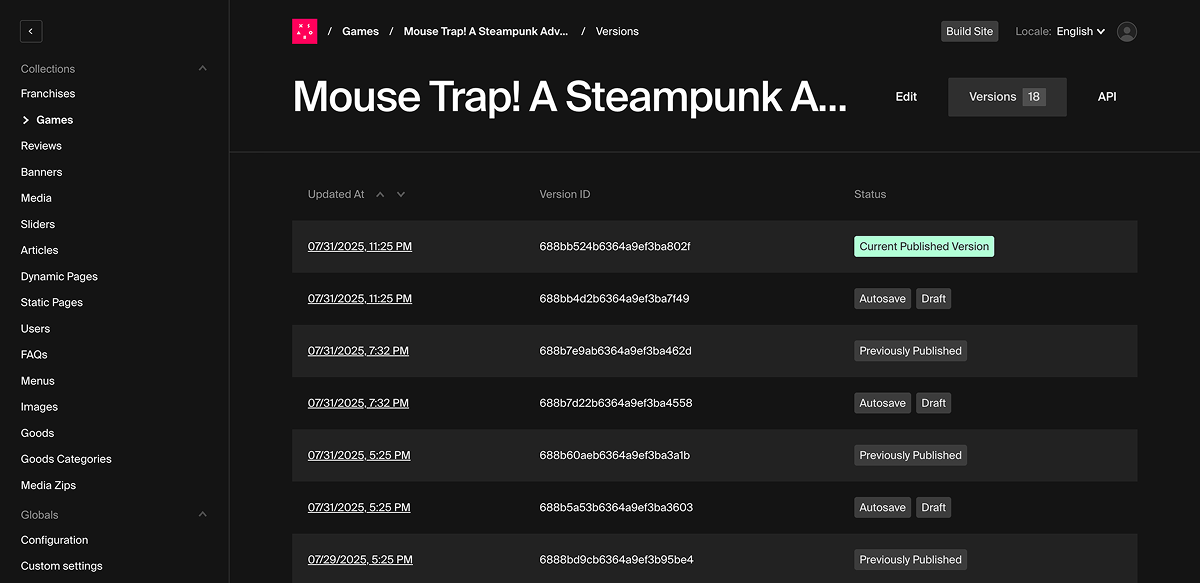
Pour consulter les informations détaillées sur les modifications, cliquez sur la date dans la ligne correspondant à la version souhaitée. Sur la page des informations, vous pouvez également comparer les versions ou restaurer celle de votre choix.
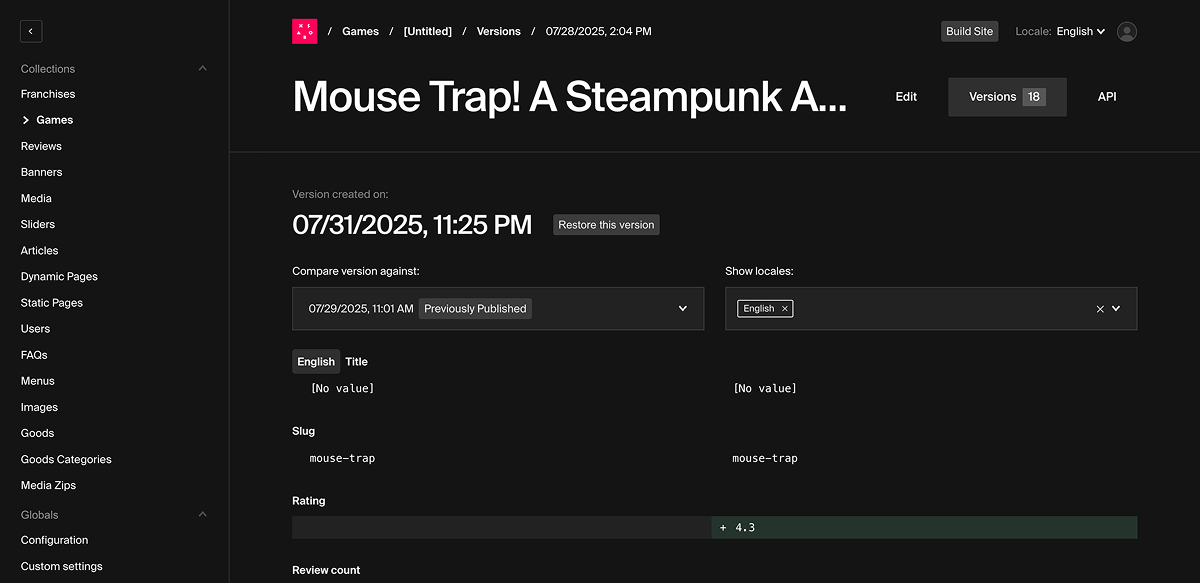
Configurations globales
Les configurations globales du site sont accessibles dans la section
- paramètres de la période de maintenance
- paramètres locaux du site
- paramètres du favicône du site
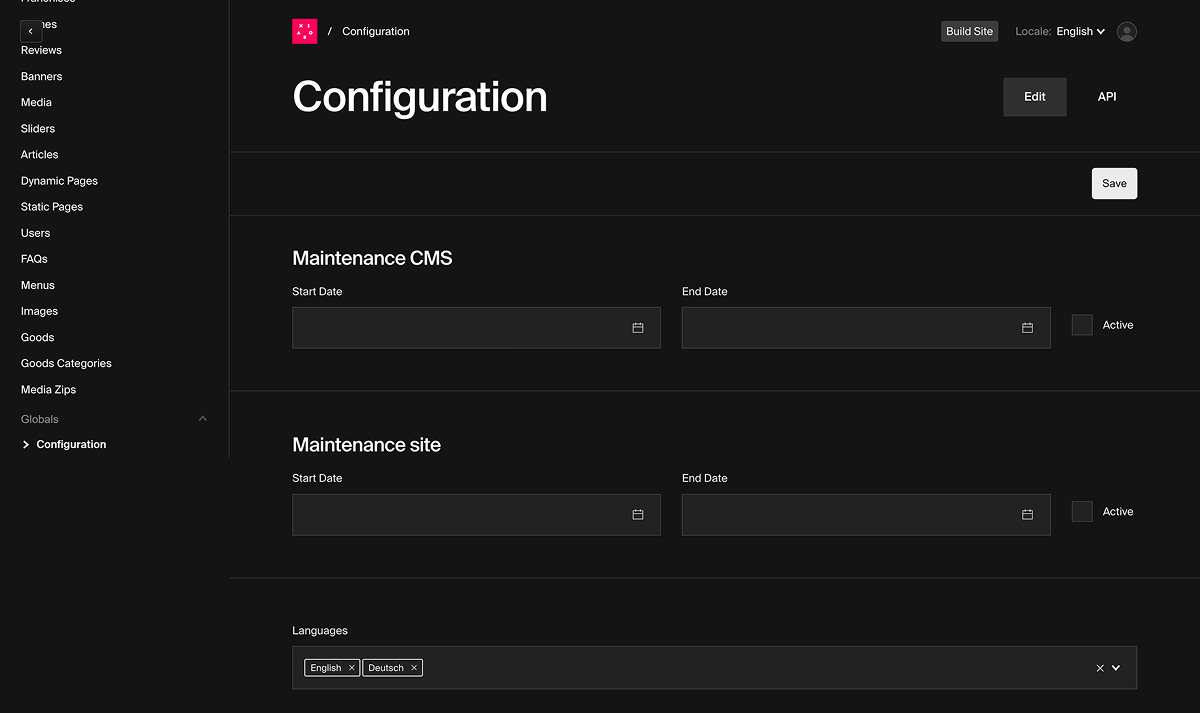
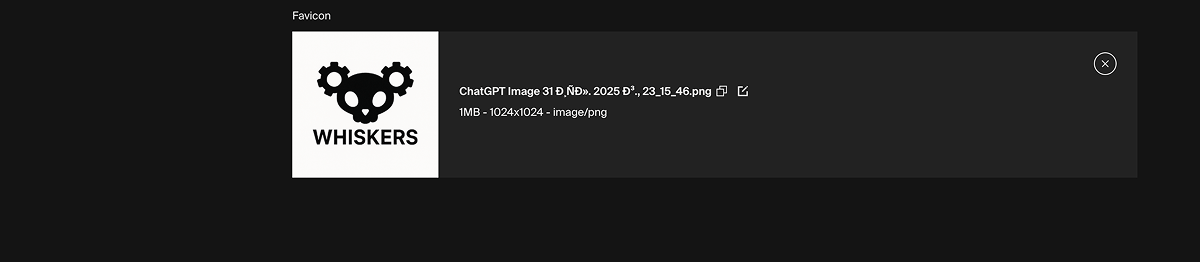
Ajout d'informations sur le jeu au site
Avec le CMS, vous pouvez saisir toutes les données nécessaires pour qu’elles s’affichent à la fois sur la carte de jeu sur la page d’accueil et sur la page dédiée à chaque jeu.
Lors de l’ajout d’un jeu dans la section
- Une carte de jeu affichée sur la page d’accueil. Elle inclut le titre, une brève description, une image et des liens vers le jeu dans les magasins d’applications.
- Exemple de cartes de jeu sur la page d'accueil :
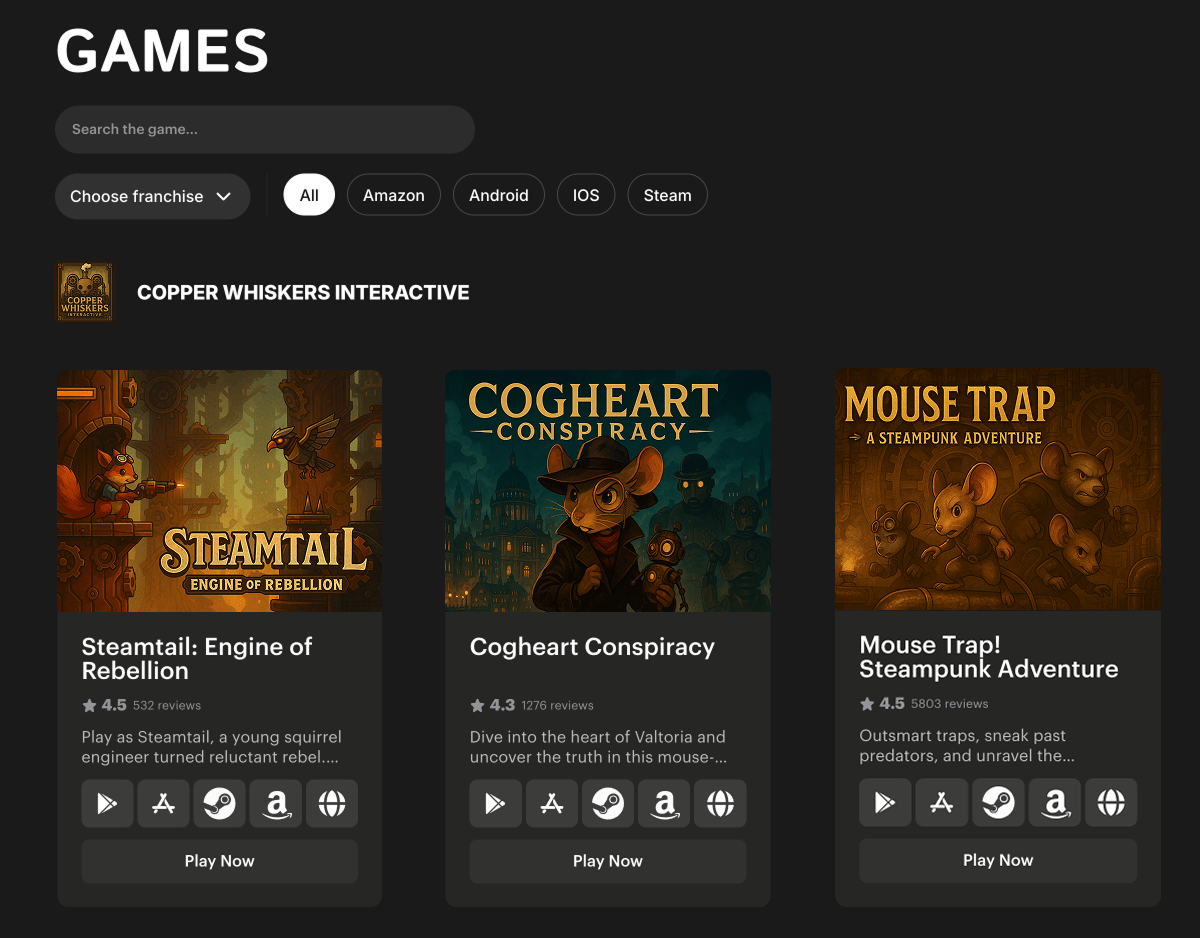
- Une page de jeu complète, qui s’ouvre lorsque la carte de jeu est sélectionnée sur la page d’accueil. Elle peut contenir une description détaillée, des captures d’écran, des vidéos, des liens vers les magasins d’applications, des statistiques de téléchargement, des images d’arrière-plan et d’autres éléments.
- Exemple de page de jeu :
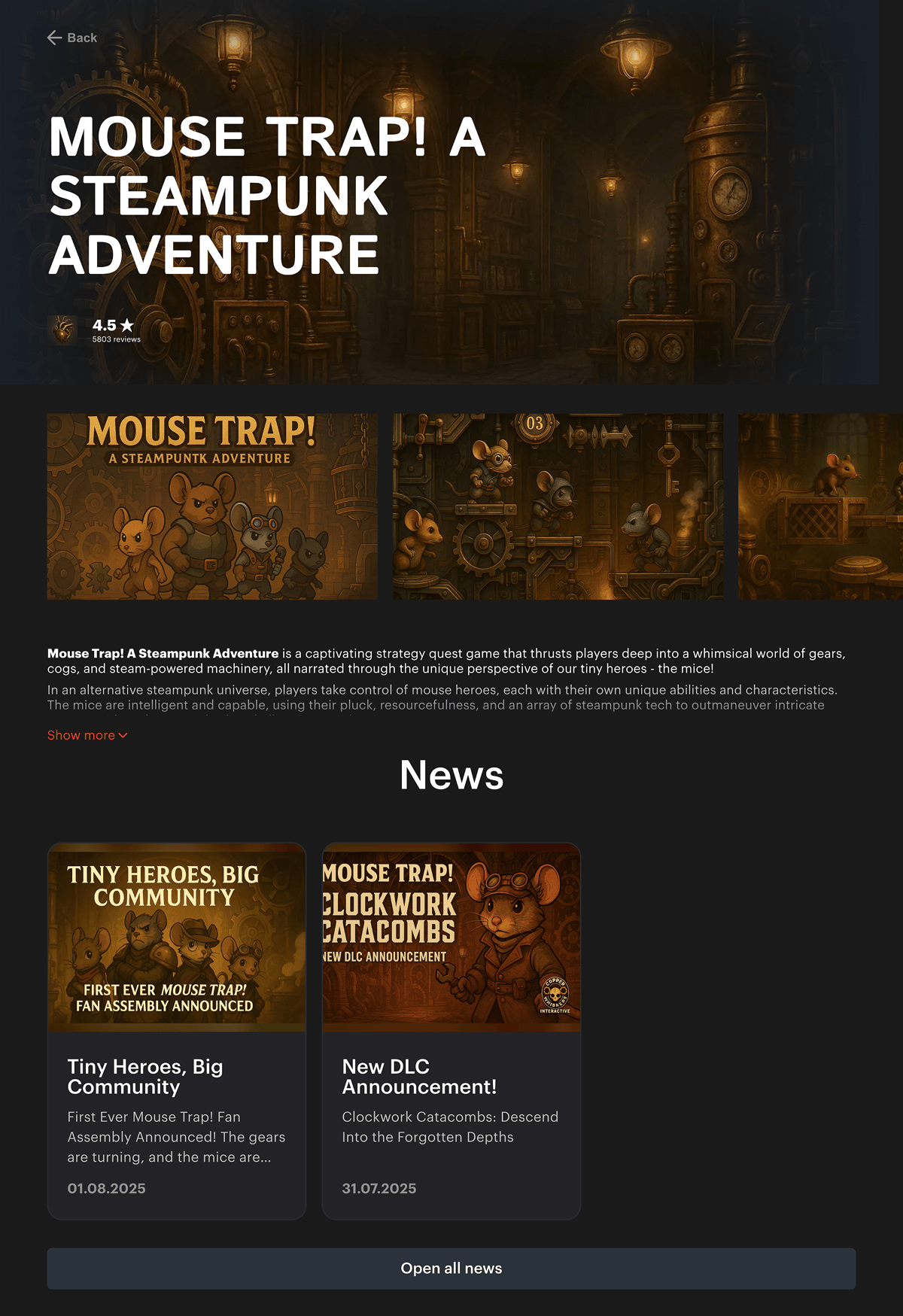
En outre, vous pouvez ajouter un jeu au menu d’en-tête. Pour ce faire, contactez votre responsable de la réussite client ou envoyez un e-mail à csm@xsolla.com.
Pour ajouter des informations sur le jeu et configurer les paramètres de base :
- Accédez à la section
Collections > Games . - Cliquez sur
Create New . - Sur l’onglet
Main , remplissez les champs obligatoires :
Title — nom du jeu affiché sur le site ;
Slug — identifiant URL de la page du jeu. Il peut contenir des lettres latines minuscules, des chiffres et des traits d'union (-) ;
- Exemple :
- Si le champ
Slug contientcool-action-game, la page du jeu sera disponible à une URL commehttp://my-awesome-game-store.com/en/game/cool-action-game.
Short Description — courte description du jeu affichée sur la carte du jeu sur la page d'accueil.
- Ajoutez le jeu à une franchise (facultatif). Dans la liste déroulante
Franchise , sélectionnez une franchise existante ou cliquez sur+ pour en créer une nouvelle. - Sur l’onglet
Page , remplissez le champPage description : ce contenu apparaîtra sur la page du jeu. - Ajoutez des réponses aux questions fréquemment posées (facultatif). Dans le champ
FAQs , sélectionnez des réponses existantes ou cliquez sur+ pour en créer une nouvelle. - Sur l’onglet
Links , ajoutez des liens vers le jeu dans les magasins d’applications (Google Play, App Store, Steam, etc.). Pour ajouter un lien :
- Cliquez sur
Add Store_link ; - Dans la liste déroulante
Platform , sélectionnez le magasin d'applications. Si vous sélectionnezOther , entrez manuellement le nom du magasin dans le champCustom Platform Name ; - Dans le champ
Icon , téléchargez ou sélectionnez une icône de lien (facultatif). Si aucune icône n'est téléchargée, l'icône par défaut sera utilisée ;
- Cliquez sur
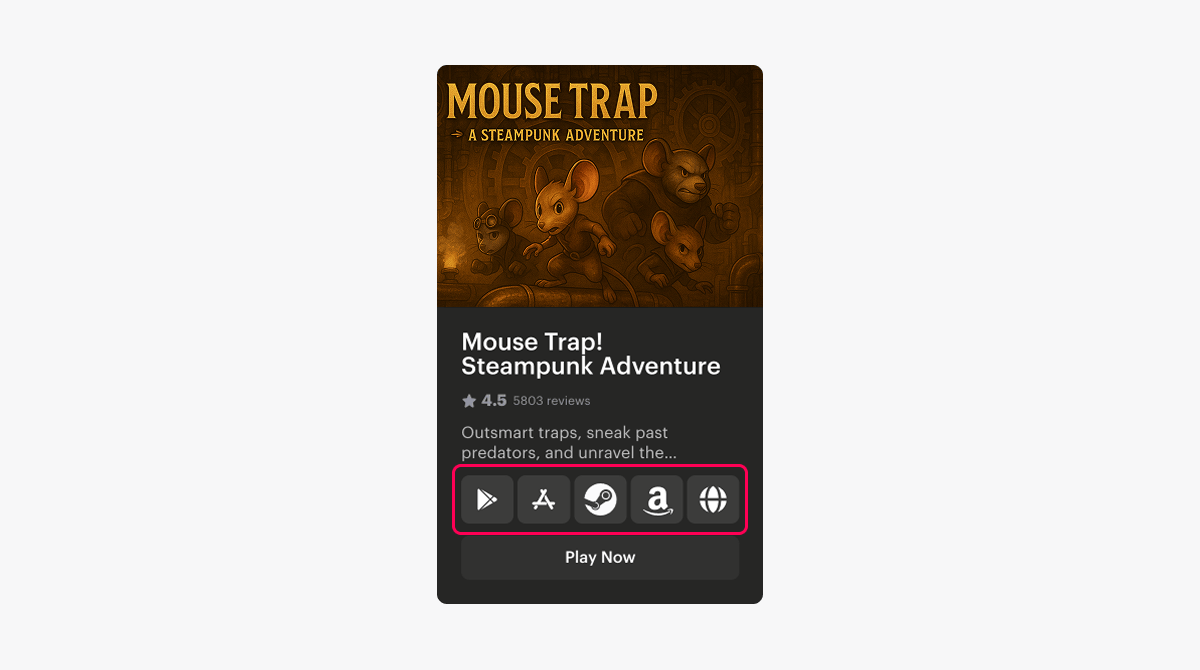
- Dans le champ
Link , entrez l'URL du jeu dans le magasin d'applications ; - Dans le champ
Downloads count , entrez le nombre total de téléchargements à partir des magasins d'applications (facultatif) pour permettre aux utilisateurs d'évaluer la popularité du jeu.
- Dans le champ
- Sur l’onglet
Images , téléchargez ou sélectionnez des images pour la carte de jeu et la page de jeu :
| Champ | Description | Taille recommandée |
|---|---|---|
| Main Image | Image de bannière pour la page du jeu. | Format d’image : 2,1:1Dimensions : 1216 × 577 px |
| Card Image | Image pour la carte de jeu sur la page d’accueil. | Format d’image : 2:1Dimensions : 490 × 243 px |
| Logo Image | Icône pour la bannière sur la page du jeu. | Format d’image : 1:1Dimensions : 58 × 58 px |
| Icon Image | Icône affichée dans la liste des jeux dans le menu d’en-tête. | Format d’image : 1:1Dimensions : 58 × 58 px |
| Bg Main Image | Image d’arrière-plan pour la page du jeu sur le bureau. | Format d’image : 16:10Dimensions : 1476 × 923 px |
| Bg Mobile Image | Image d’arrière-plan pour la page du jeu sur le mobile. | Format d’image : 16:10Dimensions : 1476 × 923 px |
- Sur l’onglet
Gallery , ajoutez les éléments à afficher sur la page du jeu (facultatif) :
- Pour ajouter une capture d'écran, dans la section
Images , cliquez surAdd Image , puis téléchargez ou sélectionnez une image ;
- Pour ajouter une capture d'écran, dans la section
- Recommandations :
- Format d'image : 16:9
- Dimensions : 526 × 296 px
- Recommandations :
- Pour ajouter une vidéo, dans la section
Videos , cliquez surAdd Video , puis téléchargez ou sélectionnez une vidéo.
- Pour ajouter une vidéo, dans la section
Les images et vidéos de la page du jeu s’affichent dans l’ordre indiqué dans l’onglet
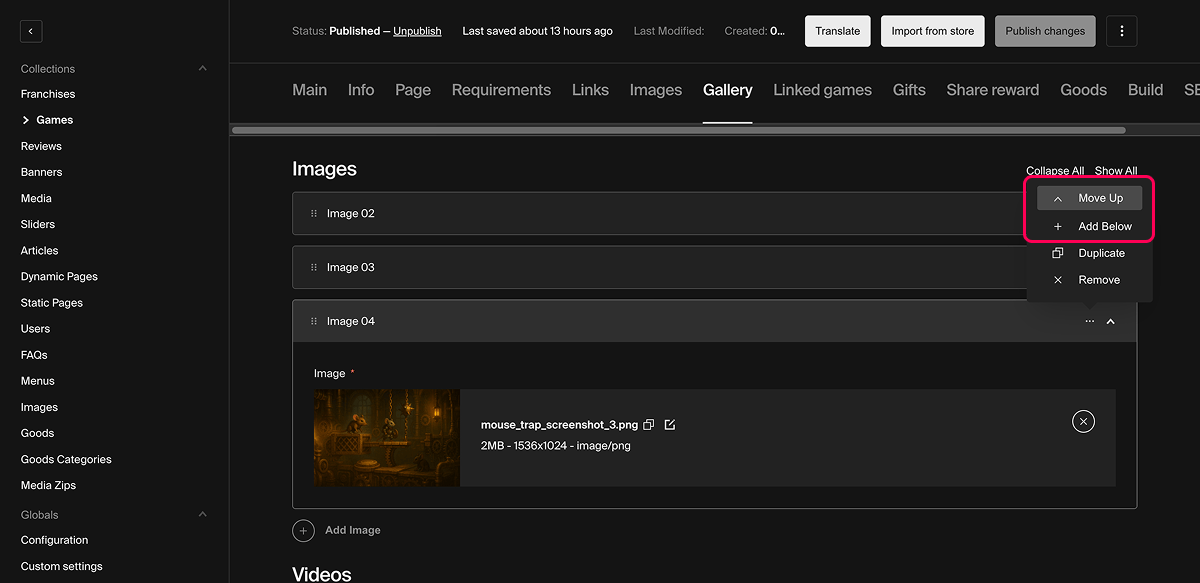
- Pour valider les champs obligatoires et enregistrer vos modifications, cliquez sur
Publish changes .
Création d'une franchise
Une franchise est un regroupement logique de plusieurs jeux, permettant de filtrer et d’organiser le contenu du site. Chaque franchise dans la liste des jeux affiche une image et un titre.
Exemple de franchise affichée sur la page d’accueil :
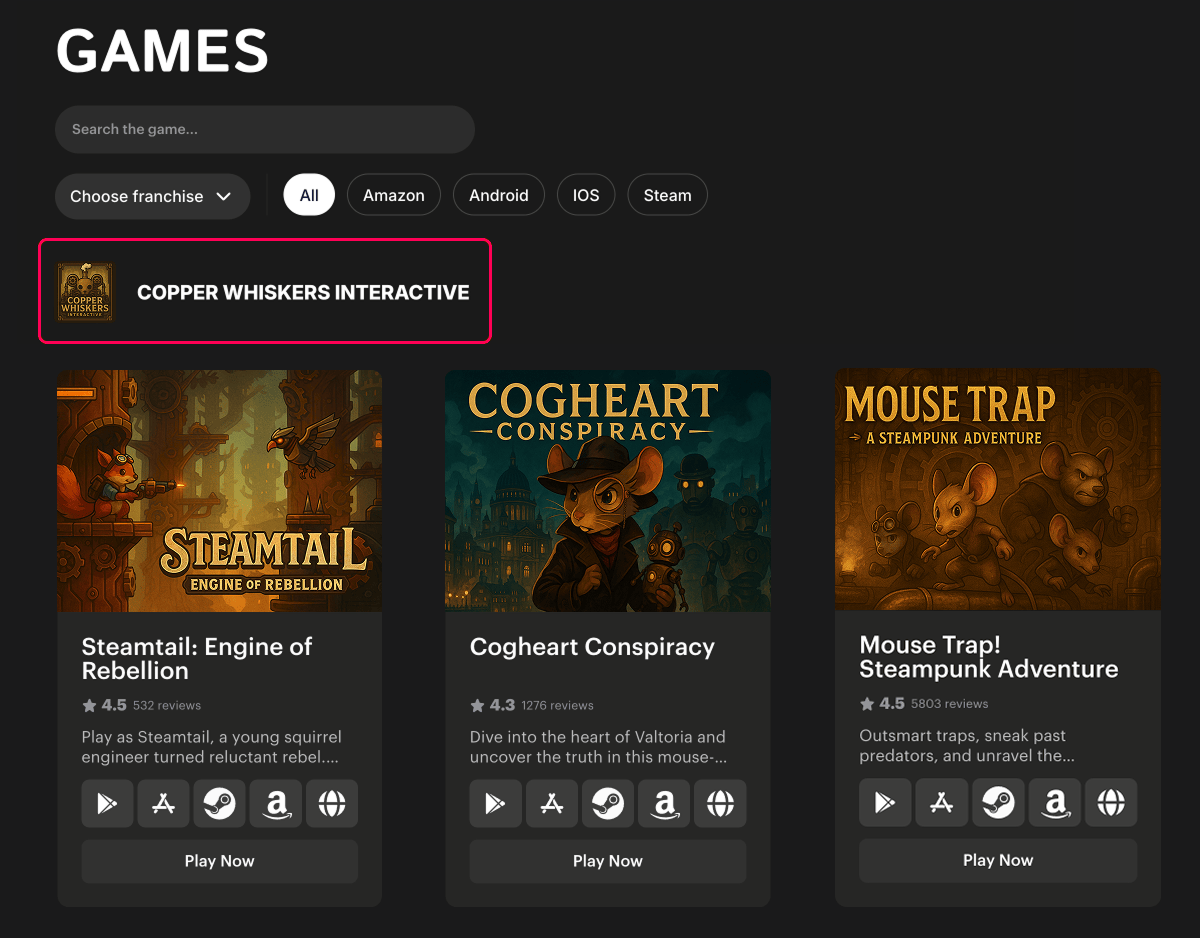
Pour créer une nouvelle franchise :
- Accédez à la section
Collections > Franchises . - Cliquez sur
Create New . - Dans le champ
Title , entrez le nom de la franchise à afficher sur le site. - Dans la section
Image , cliquez surAdd Image , puis téléchargez ou sélectionnez l’image à afficher pour la franchise.
- Recommandations :
- Format d'image : 1:1
- Dimensions : 512 × 512 px
- Pour valider les champs obligatoires et enregistrer vos modifications, cliquez sur
Publish changes .
Pour ajouter un jeu à une franchise :
- Accédez à la section
Collections > Games , et sélectionnez un jeu existant dans la liste ou créez-en un nouveau. - Sur l’onglet
Main , dans la liste déroulanteFranchise , sélectionnez une franchise existante ou cliquez sur + pour en créer une nouvelle. - Pour valider les champs obligatoires et enregistrer vos modifications, cliquez sur
Publish changes .
Création d'un article
Dans le CMS, vous pouvez créer des articles comme des nouvelles, des annonces, des critiques et d’autres contenus liés à vos jeux ou à votre plateforme.
Lors de l’ajout d’un article dans la section
- Carte d’aperçu de l’article — elle peut s’afficher sur la page d’accueil, sur la page listant tous les articles, ou sur la page d’un jeu si l’article y est associé.
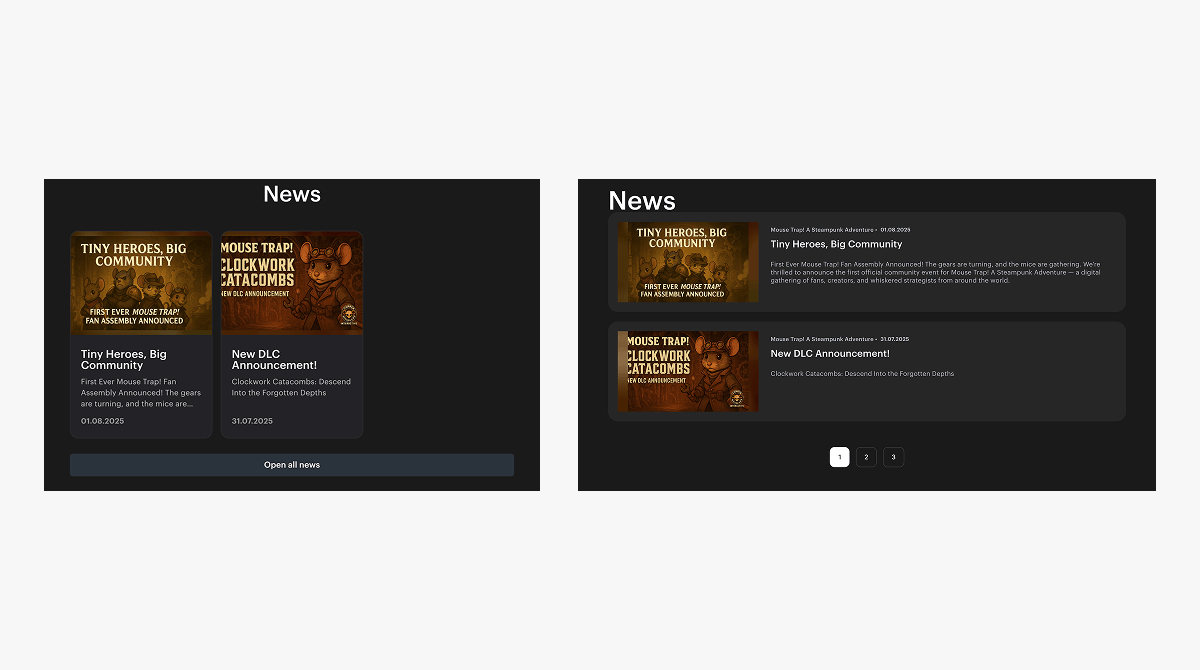
- Page d’article — elle présente le contenu intégral de l’article et s’ouvre après un clic sur une carte d’aperçu.
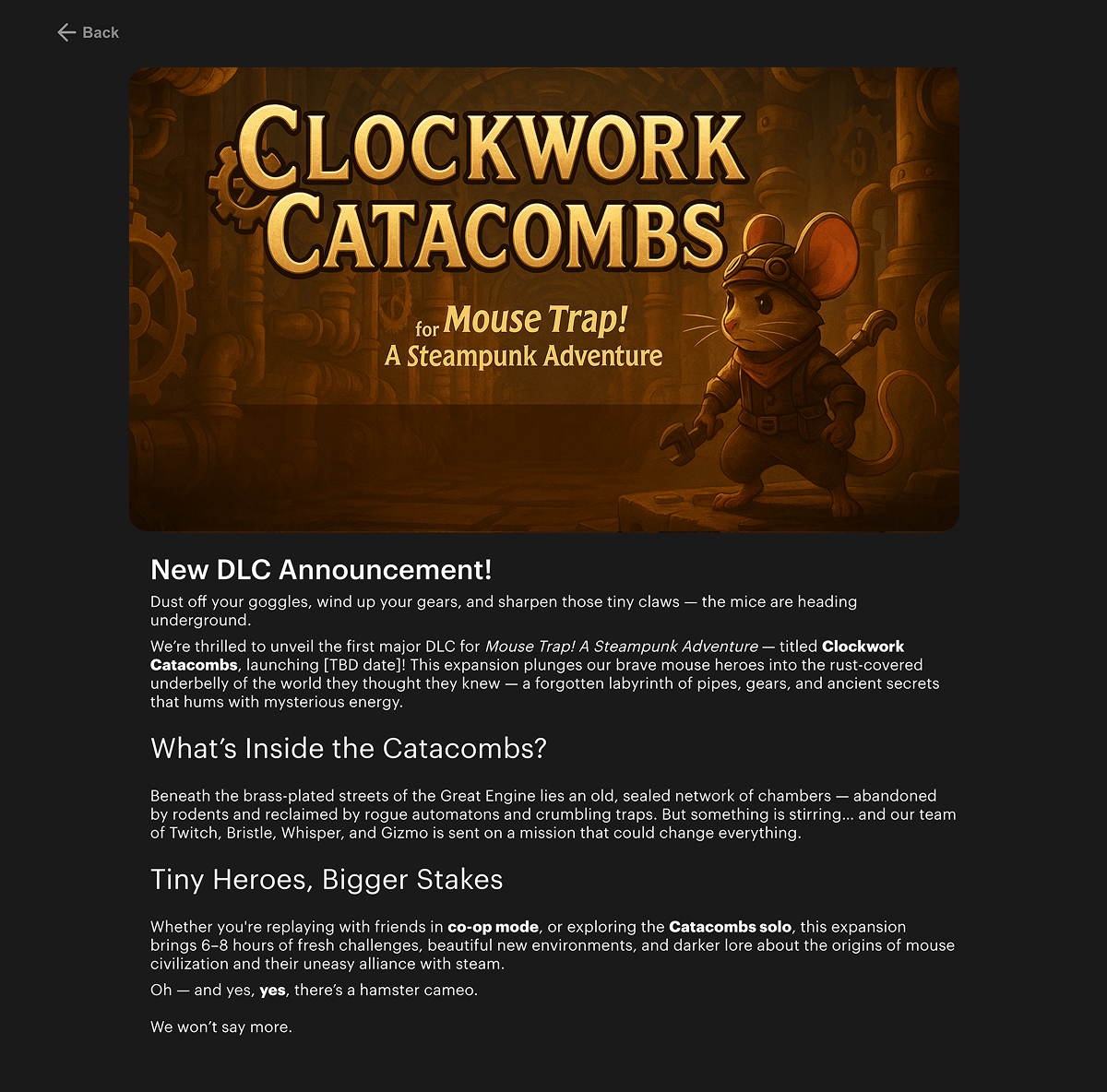
L’apparence et le nombre de cartes d’articles affichées sur la page d’accueil dépendent de l’interface utilisateur de votre site.
Pour ajouter un article au site :
- Accédez à la section
Collections > Article . - Cliquez sur
Create New . - Remplissez les champs suivants :
Article Title — titre de l'article affiché sur le site ;
Slug — identifiant URL de la page de l'article. Il peut contenir des lettres latines minuscules, des chiffres et des traits d'union (-) ;
- Exemple :
- Si le champ
Slug contientgame-news, la page de l'article sera disponible à une URL commehttp://my-awesome-game-store.com/en/article/game-news.
Game — jeu associé à l'article (facultatif). Sélectionnez un jeu dans la liste déroulante ou cliquez sur + pour en créer un nouveau. Le nom du jeu apparaît sous forme de balise sur la carte d'aperçu de l'article. Les articles liés à un jeu spécifique s'affichent également sur la page de ce jeu ;
Description — bref résumé de l'article affiché dans la carte d'aperçu et utilisé pour le référencement (facultatif) ;
Header Image — image affichée dans la carte d'aperçu et en bannière sur la page de l'article ;
Start Date — date de publication de l'article affichée sur le site ;
Finish Date — date après laquelle l'article n'est plus affiché (facultatif) ;
Text — contenu intégral de l'article.
- Pour afficher la carte d’aperçu de l’article sur la page d’accueil, cochez la case
Main Article (facultatif).
- Ajoutez des réponses aux questions fréquemment posées (facultatif). Dans le champ
FAQs , sélectionnez des réponses existantes ou cliquez sur + pour en créer une nouvelle. - Pour marquer l’article comme actif, cochez la case
Active article . Si cette case n’est pas cochée, l’article n’apparaîtra pas sur le site. - Pour valider les champs obligatoires et enregistrer vos modifications, cliquez sur
Publish changes .
Pour appliquer les modifications, publiez le site.
Après publication, l’article apparaîtra sur le site si toutes les conditions suivantes sont remplies :
- La case
Active article est cochée. - La date du jour est égale ou postérieure à la
Start Date . - La date du jour n’est pas postérieure à
Finish Date , ou le champFinish Date est vide.
Ajout d'une diapositive au carrousel de la page d'accueil
La page d’accueil peut inclure un carrousel sous l’en-tête — un bloc de diapositives rotatives servant à mettre en avant les principaux jeux, les promotions, les nouvelles, etc.
Chaque diapositive constitue une bannière visuelle. Les diapositives défilent automatiquement ou peuvent être changées manuellement.
Exemple de carrousel de page d’accueil avec diapositives :
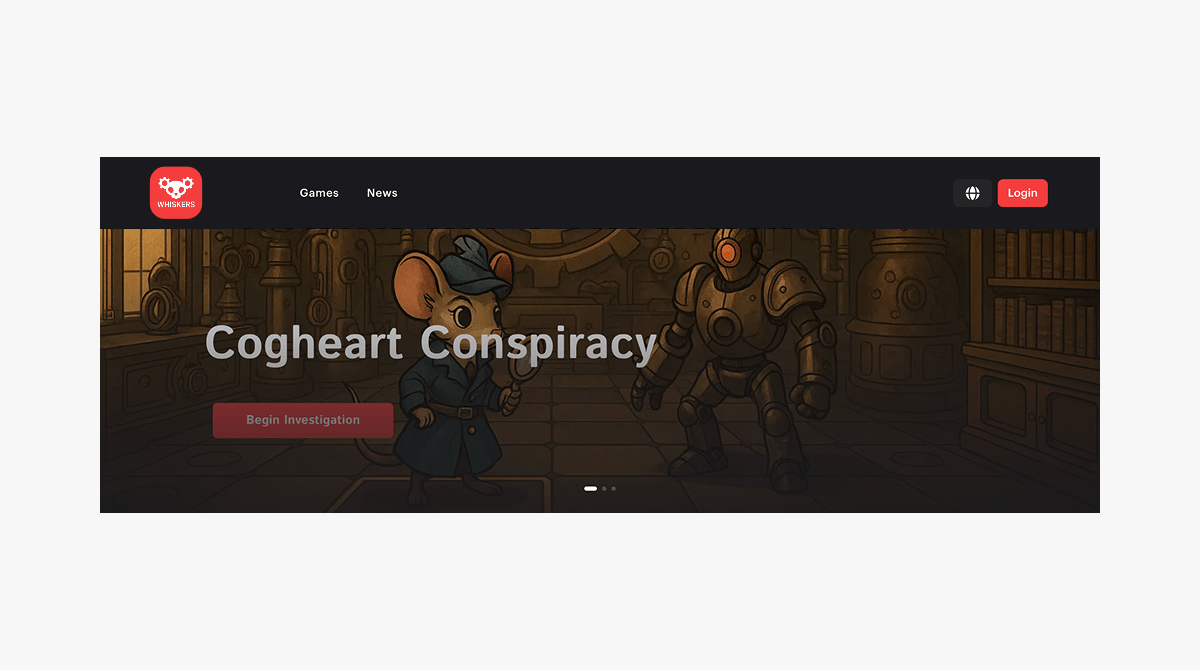
Pour ajouter une nouvelle diapositive au carrousel de la page d’accueil :
- Accédez à la section
Collections > Sliders . - Cliquez sur
Create New . - Remplissez les champs suivants :
Slider Name — nom interne de la diapositive (non affiché sur le site) ;
Slider Title — titre de la diapositive affiché sur le site ;
State — statut de la diapositive. Pour afficher la diapositive dans le carrousel de la page d'accueil après la publication du site, sélectionnezActive ;
Slider Description — texte de la diapositive (facultatif).
- Dans le champ
Image , téléchargez ou sélectionnez une image pour la diapositive.
- Recommandations :
- Format d'image : ~2:1
- Dimensions : 1920 × 980 px
- Ajoutez des liens vers des ressources externes ou d’autres pages du site (facultatif). Pour ajouter un lien :
- Dans la section
Links , cliquez surAdd Link ; - Dans le champ
Text , entrez le texte du lien à afficher sur la diapositive ; - Dans le champ
Link , entrez l’URL ; - Dans le champ
Icon , sélectionnez ou téléchargez une icône pour le lien.
- Dans la section
- Pour valider les champs obligatoires et enregistrer vos modifications, cliquez sur
Save .
Création d'un avis de jeu
Les avis sur les jeux (commentaires des utilisateurs sur un jeu) apparaissent sur la page du jeu correspondant et permettent aux visiteurs de découvrir l’opinion les autres joueurs. Les avis constituent un élément clé pour instaurer la confiance et favoriser l’engagement des utilisateurs.
Exemple d’avis sur une page de jeu :
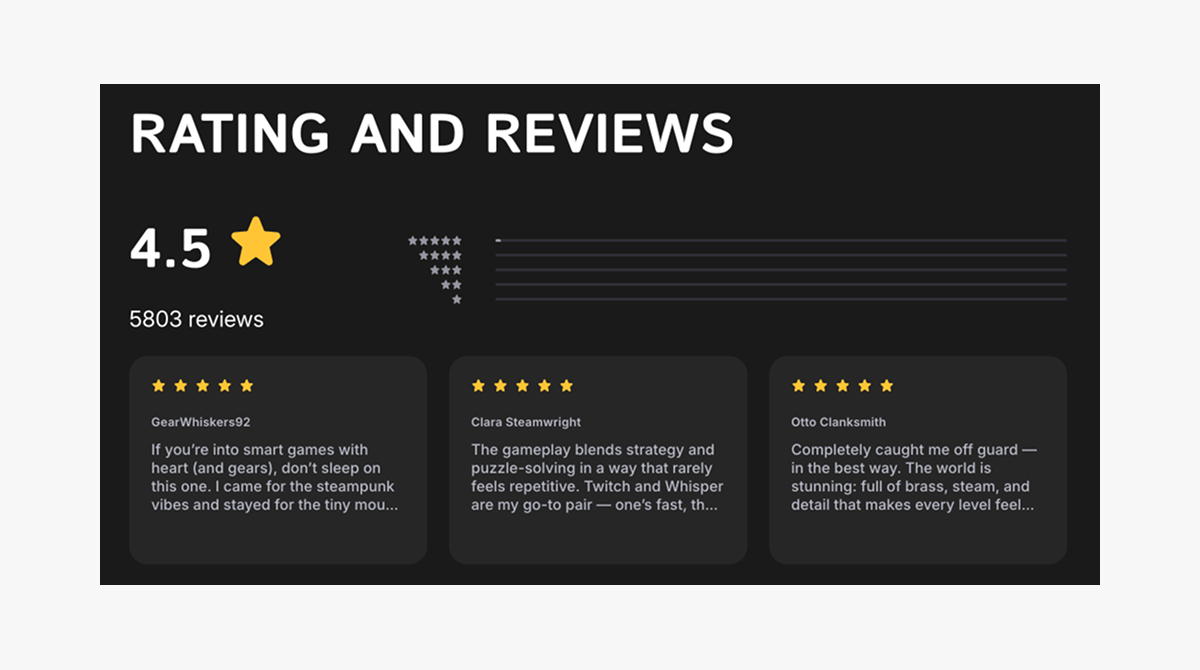
Vous pouvez ajouter manuellement un avis via le CMS ou configurer l’importation automatique d’avis depuis un magasin d’applications où le jeu est publié. Pour configurer l’importation automatique, contactez votre responsable de la réussite client ou envoyez un e-mail à csm@xsolla.com.
Pour ajouter manuellement un avis de jeu :
- Accédez à la section
Collections > Reviews . - Cliquez sur
Create New . - Remplissez les champs suivants :
User name — nom ou pseudo de l'utilisateur qui a rédigé l'avis ;
Game — jeu auquel l'avis est associé. Sélectionnez-le dans la liste déroulante ou cliquez sur + pour en créer un nouveau ;
Rating — évaluation du jeu par les utilisateurs ;
Date — date de création de l'avis ;
Likes — nombre de notes positives que l'avis a reçues (facultatif) ;
Dislikes — nombre de notes négatives que l'avis a reçues (facultatif) ;
Locale — langue de l'avis ;
Text — contenu de l'avis.
- Pour publier l’avis de manière anonyme (sans afficher
User name ), cochez la caseAnonymous . - Pour valider les champs obligatoires et enregistrer vos modifications, cliquez sur
Save .
Créez une FAQ
Les FAQs permettent aux utilisateurs d’accéder rapidement aux informations essentielles et de limiter les demandes d’assistance récurrentes. Dans le CMS, vous pouvez ajouter un bloc FAQ aux pages suivantes du site :
- page du jeu
- article
- page dynamique
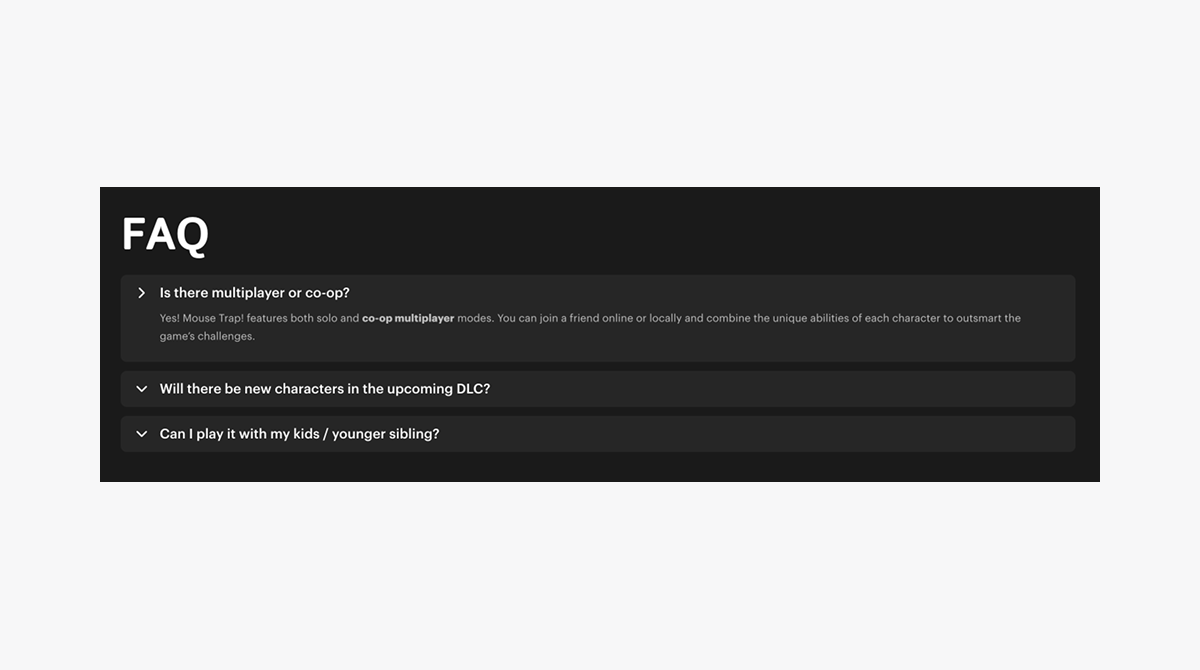
Pour ajouter une FAQ dans le CMS :
- Accédez à la section
Collections > FAQs . - Cliquez sur
Create New . - Remplissez les champs suivants :
Title — nom interne de la FAQ, non affiché sur le site ;Question — texte de la question ;Answer — texte de la réponse.
- Pour valider les champs obligatoires et enregistrer vos modifications, cliquez sur
Save .
Création d'une page dynamique
Les pages dynamiques servent à afficher sur le site un contenu textuel et visuel non directement lié à un jeu spécifique. Elles peuvent inclure du contenu personnalisé tel que :
- Politique de confidentialité
- Conditions d’utilisation
- Sections d’informations ou d’aide
Les pages dynamiques ne sont pas associées aux cartes de jeu ni aux actualités, mais peuvent être ajoutées au menu du site ou accessibles via des liens depuis d’autres sections.
Pour ajouter une page dynamique au site :
- Accédez à la section
Collections > Dynamic Pages . - Cliquez sur
Create New . - Remplissez les champs suivants :
Title — titre de la page affiché sur le site ;
Slug — identifiant URL de la page. Il peut contenir des lettres latines minuscules, des chiffres et des traits d'union (-) ;
- Exemple :
- Si le champ
Slug contientterms, la page sera disponible à une URL commehttp://my-awesome-game-store.com/en/terms.
Publish Date — date de publication de la page (non affichée sur le site) ;
Expiry Date — date après laquelle la page n'est plus affichée (facultatif) ;
Text — contenu de la page.
- Ajoutez des réponses aux questions fréquemment posées (facultatif). Dans le champ
FAQs , sélectionnez des réponses existantes ou cliquez sur + pour en créer une nouvelle. - Pour valider les champs obligatoires et enregistrer vos modifications, cliquez sur
Publish changes .
Configuration de la localisation
Les langues disponibles sur le site sont définies par un ensemble de paramètres régionaux dans les paramètres globaux.
Le contenu doit être fourni séparément pour chaque langue.
Si aucun contenu n’est spécifié pour une langue donnée, le contenu par défaut en anglais est utilisé. Pour modifier la langue par défaut, contactez votre responsable de la réussite client ou envoyez un e-mail à csm@xsolla.com.
Exemple :
Le site prend en charge deux langues : l’anglais (par défaut) et l’allemand.
Si des paramètres spécifiques du jeu ne sont pas fournis pour l’allemand, les utilisateurs consultant la version allemande du site verront le contenu en anglais, qui est celui de la langue par défaut.
Configuration des paramètres régionaux du site
- Accédez à la section
Globals > Configuration . - Dans la liste déroulante
Languages , sélectionnez les langues requises. - Cliquez sur
Save .
Pour appliquer les modifications, publiez le site.
Assurez-vous que votre site comprend un élément d’interface permettant de changer de langue. Pour ajouter cet élément, contactez votre responsable de la réussite client ou envoyez un e-mail à csm@xsolla.com.
Localisation manuelle de contenu
- Dans le champ
Locale situé dans le coin supérieur droit de l’écran, sélectionnez la langue souhaitée. - Accédez à la section correspondante sous
Collections . Par exemple, pour localiser un article, accédez à la sectionCollections > Articles . - Sélectionnez l’entrée dans le tableau.
- Remplissez les champs de texte dans la langue sélectionnée et enregistrez vos modifications.
Vous pouvez également ajouter des descriptions de jeux, des articles, des franchises ou d’autres éléments dans une langue spécifique. Ces objets ne seront visibles sur le site que si l’utilisateur sélectionne la langue correspondante.
Localisation automatique de contenu
La localisation automatique du contenu est disponible uniquement pour les collections suivantes :
Games Articles Dynamic Pages
Pour localiser automatiquement le contenu :
- Accédez à la section
Collections > Games ,Articles ouDynamic Pages . - Sélectionnez l’entrée souhaitée dans le tableau.
- Cliquez sur
Translate . - Dans la fenêtre modale
Languages , sélectionnez les langues dans lesquelles vous souhaitez traduire le contenu. Pour sélectionner toutes les langues du site, cliquez surChoose All . - Cliquez sur
Translate et patientez jusqu’à la fin de la traduction du contenu. - Modifiez les traductions si nécessaire.
- Pour valider les champs obligatoires et enregistrer vos modifications, cliquez sur
Publish changes .
Publication des modifications
Vous devez publier toute modification des paramètres du site ou des collections pour qu’elle apparaisse en ligne.
Pour publier les modifications apportées au site, cliquez sur le bouton
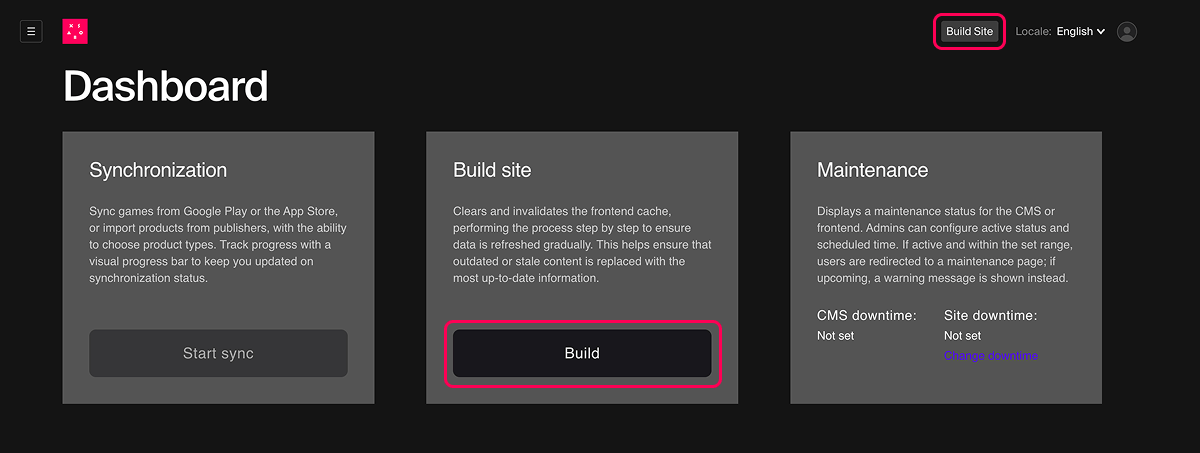
Configuration d'un domaine pour la plateforme de publication
Amazon Web Services (AWS) héberge tous les sites, et Amazon CloudFront, un service CDN, les distribue rapidement et en toute sécurité aux utilisateurs du monde entier.
Une fois la configuration et la publication terminées, l’équipe Xsolla vous fournit une URL de site au format suivant : https://your-cloudfront-id.cloudfront.net.
Vous pouvez connecter un domaine personnalisé (ou un sous-domaine) à votre plateforme de publication, par exemple games.example.com. Ainsi, vous pourrez utiliser le nom de votre entreprise ou de votre projet dans l’adresse du site, la rendant ainsi plus facilement reconnaissable pour les utilisateurs.
Pour configurer un domaine personnalisé pour votre plateforme de publication :
- Choisissez le domaine ou le sous-domaine où votre plateforme sera hébergée.
Il n’existe aucune restriction technique au niveau du domaine, mais pour des raisons de commodité, nous vous recommandons d’utiliser un domaine de troisième niveau. Vous pouvez le configurer dans les paramètres DNS de votre domaine.
Consultez les exigences AWS pour les noms de domaine alternatifs (CNAME) pour CloudFront afin d’éviter les erreurs et de vérifier que votre domaine est éligible à l’infrastructure Xsolla.
- Créez un enregistrement CNAME :
- Connectez-vous au panneau d’administration de votre fournisseur DNS ;
- Accédez à la section des enregistrements DNS ;
- Créez un nouvel enregistrement avec les paramètres suivants :
| Paramètre | Valeur |
|---|---|
| Type | CNAME. |
| Nom | Votre domaine ou sous-domaine, par exemple, games.example.com. |
| Valeur | Adresse CloudFront fournie par Xsolla (https://your-cloudfront-id.cloudfront.net). |
| Durée de vie (TTL, durée de stockage du cache) | Laissez la valeur par défaut ou réglez-la sur 300 (ce qui correspond à 5 minutes et convient à la plupart des configurations). |
https://your-cloudfront-id.cloudfront.net comme serveur d’origine.- Envoyez une demande de connexion de domaine à votre responsable de la réussite client ou à csm@xsolla.com, et précisez :
- le domaine ou sous-domaine souhaité ;
- toute exigence supplémentaire (par ex. : langue par défaut, règles de redirection, paramètres de localisation).
Faute de frappe ou autre erreur dans le texte ? Sélectionnez le texte concerné et appuyez sur Ctrl+Entrée.
